Windows11を搭載した新しいパソコンを購入し、いざOutlookのメール設定をしようとしたものの、なぜかうまくいかない…。「windows11 outlook 設定できない」という問題は、多くの方が直面する悩みです。特に、新しいnew版と従来のクラシック版との違いや、POPとIMAPのどちらを選べば良いのか、設定の切り替え方法が分からず、サインインの段階でつまずくケースは少なくありません。実は、新しいOutlookは無料で利用できますが、その仕様を理解していないと設定に失敗しがちです。
この記事では、Windows11のOutlookでメール設定ができない原因を明らかにし、具体的な解決策を手順に沿って分かりやすく解説します。
- Windows11のOutlookで設定ができない根本的な原因
- 新しい「new」版と従来の「クラシック」版の具体的な違い
- POPとIMAPそれぞれの正しいアカウント設定手順
- エラーを解消し、正常にメールを送受信するための解決策
windows11でoutlook設定できない主な原因
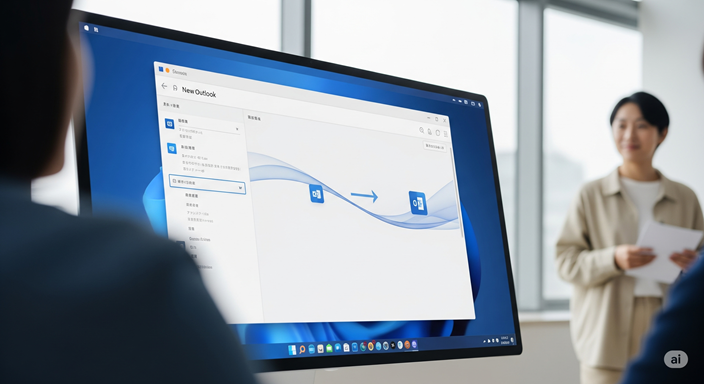
- 新しいパソコンへの移行時の注意点
- 新しいOutlook(new)とは何か?
- 従来のクラシック版はどこにある?
- 2つのバージョンの見た目の違い
- POP方式でのメール設定のポイント
- IMAP方式のメール設定で重要なこと
新しいパソコンへの移行時の注意点
新しいパソコンに乗り換えたり、Windows 10からWindows 11へアップグレードしたりした際に、Outlookの設定でつまずくことがあります。これは、以前の環境の設定が完全には引き継がれなかったり、OSの仕様変更に戸惑ったりすることが主な理由として考えられます。
特に注意したいのは、Windowsに標準で搭載されていた「メール」アプリの扱いです。Windows 11では、この従来の「メール」アプリのサポートが2024年末で終了し、後継として新しい「Outlook for Windows(new版Outlook)」への移行が推奨されるようになりました。このため、新しいパソコンで初めてメールを設定しようとすると、意図せず新しいOutlookの設定画面が表示され、これまで慣れ親しんだ設定方法との違いに混乱してしまうケースが多く見受けられます。
したがって、設定を始める前に、自分が今どちらのOutlookを使おうとしているのか、あるいは使うべきなのかを把握することが、トラブルを避けるための第一歩となります。新しいパソコンでの設定作業は、まずバージョンの確認から始める意識を持つことが大切です。
新しいOutlook(new)とは何か?
新しいOutlook(Outlook for Windows、以下new版)は、これまでのデスクトップアプリとは異なり、Web版Outlookの技術を基盤としたクラウド同期型のメールクライアントです。Microsoftアカウントとの連携が非常にスムーズで、シンプルかつモダンなインターフェースが特徴と言えます。
new版のメリット
最大のメリットは、クラウドベースであることによるデバイス間の強力な同期機能です。例えば、職場のパソコンでメールにフラグを立てると、自宅のノートパソコンやスマートフォンのOutlookアプリにも即座に反映されます。これにより、どのデバイスからでも同じ状態でメールを管理できるため、リモートワークや複数のデバイスを使い分ける方に適しています。
new版のデメリットと注意点
一方で、いくつかの注意点も存在します。new版は基本的にオンラインでの使用を前提としているため、従来のクラシック版に比べてオフライン機能が限定的です。また、長年クラシック版に搭載されてきた高度な仕分けルールや、細かなカスタマイズ機能の一部は簡略化されています。そのため、これまで複雑な設定を駆使してきたユーザーにとっては、機能的に物足りなさを感じるかもしれません。
要するに、new版Outlookは、シンプルさと同期機能を重視する現代の働き方に合わせた、新しい形のメールソフトであると理解できます。
従来のクラシック版はどこにある?
長年多くのビジネスユーザーに親しまれてきた従来のOutlook(以下クラシック版)は、Windows 11環境でも引き続き利用可能です。多くの場合、クラシック版は有料のMicrosoft 365(旧Office 365)製品群の一部としてパソコンにインストールされています。
クラシック版を見つけるには、Windowsのスタートメニューからアプリ一覧を開き、「O」の項目にある「Outlook」を探します。新しいOutlookが「Outlook (new)」といった表記になっているのに対し、クラシック版は単に「Outlook」と表示されているのが一般的です。
もしMicrosoft 365を契約・インストールしているにもかかわらず見当たらない場合は、インストーラーから再度Outlookコンポーネントのみを追加インストールする必要があるかもしれません。new版とクラシック版は同じパソコン内に共存させることが可能であり、必要に応じて切り替えて使用することもできます。高度な機能や使い慣れた操作感を求める場合は、このクラシック版の存在を覚えておくとよいでしょう。
2つのバージョンの見た目の違い
new版Outlookとクラシック版Outlookは、機能だけでなく見た目(ユーザーインターフェース)にも明確な違いがあります。どちらのバージョンを使用しているか判断に迷った際は、画面のデザインを確認するのが最も確実な方法です。
大きな違いは、画面上部のメニュー表示にあります。クラシック版では「ファイル」「ホーム」「送受信」といったタブが並び、その下に詳細な機能ボタンが配置された「リボンUI」が採用されています。これは非常に高機能ですが、ボタンの数が多く、初心者には少し複雑に見えるかもしれません。
一方、new版はリボンUIを廃し、よりシンプルでスッキリとしたデザインになっています。画面上部には基本的な操作アイコンが並ぶだけで、全体的にWebサイトやスマートフォンのアプリに近い、直感的な操作感を目指して作られています。
両者の特徴を以下の表にまとめました。
| 項目 | 新しいOutlook (new) | 従来のOutlook (クラシック) |
| UIデザイン | シンプルでモダンなデザイン | 多機能なリボンUI |
| ベース技術 | Web版Outlook(クラウドベース) | デスクトップアプリケーション |
| データ保存場所 | 主にクラウドサーバー上 | 主にパソコンのローカル上 |
| 同期機能 | 非常に強力 | 限定的(IMAP利用時のみ) |
| カスタマイズ性 | 限定的 | 非常に高い |
| 主な対象 | 個人、複数デバイス利用者 | ビジネス、高機能・特定業務利用者 |
このように、見た目と設計思想が大きく異なるため、自分がどちらの画面で作業しているのかを把握することが、設定トラブルを解決する上で鍵となります。
POP方式でのメール設定のポイント
POP(Post Office Protocol)は、メールサーバーからお使いのパソコンへメールを直接ダウンロードして保存する受信方式です。一度ダウンロードすれば、メールはパソコン内に保存されるため、インターネットに接続していないオフラインの状態でも過去のメールを閲覧できます。
POPのメリットとデメリット
この方式のメリットは、サーバーの容量を圧迫しにくい点にあります。設定で「サーバーにメッセージのコピーを置く」のチェックを外せば、ダウンロード後にサーバーからメールが削除されるため、メールボックスの容量が小さいプロバイダーを利用している場合に有効です。
しかし、デメリットとして、複数デバイスでのメール管理には向いていません。例えば、会社のパソコンでメールをダウンロード(サーバーから削除)してしまうと、後から自宅のパソコンやスマートフォンで同じメールを確認することはできなくなります。もし複数のデバイスでメールを見たい場合は、全てのデバイスで「サーバーにメッセージのコピーを置く」設定を有効にする必要がありますが、管理が煩雑になりがちです。
設定時の重要ポイント
POPで設定する際に最も重要な項目は、まさにこの「サーバーにメッセージのコピーを置く」という設定です。この設定をどうするかで、メールデータの管理方法が根本的に変わってきます。主に一台のパソコンでしかメールを確認しないのであれば、チェックを外してPCにデータを集約するのがシンプルです。複数のデバイスで確認する可能性がある場合は、必ずチェックを入れ、さらに「サーバーから削除する日数」を適切に設定し、サーバーの容量が一杯にならないよう注意を払うことが求められます。
IMAP方式のメール設定で重要なこと
IMAP(Internet Message Access Protocol)は、メールをサーバー上で直接管理する受信方式です。パソコンやスマートフォンなどの端末は、そのサーバーにアクセスしてメールを表示する仕組みになっています。
IMAPのメリットとデメリット
IMAPの最大のメリットは、複数デバイス間での同期性に優れている点です。どのデバイスからメールを読んでも、既読・未読の状態やフォルダの移動、削除といった操作がすべてサーバーに記録され、他のデバイスにも即座に反映されます。これにより、会社のパソコンで読んだメールは、帰宅後にスマートフォンで見ても既読になっており、シームレスなメール管理が実現可能です。現代の多様な働き方に非常に適した方式と言えます。
一方で、デメリットとしては、メールデータが常にサーバー上にあるため、サーバーの容量を消費し続ける点が挙げられます。また、メールを閲覧するには基本的にインターネット接続が必須となります。通信環境が不安定な場所では、メールの表示に時間がかかったり、操作ができなかったりすることがあります。
設定時のポイントと選び方
IMAPで設定する場合、サーバー情報の入力さえ間違えなければ、POPほど複雑な設定項目はありません。重要なのは、POPとIMAPのどちらが自分の利用スタイルに合っているかを設定前に判断することです。複数のパソコンやスマートフォンでメールを確認する機会が多いのであれば、IMAPを選択するのが賢明です。逆に、特定のパソコン一台でしかメールを管理せず、オフラインでの閲覧を重視するならPOPが適していると考えられます。
windows11でoutlook設定できない時の解決手順
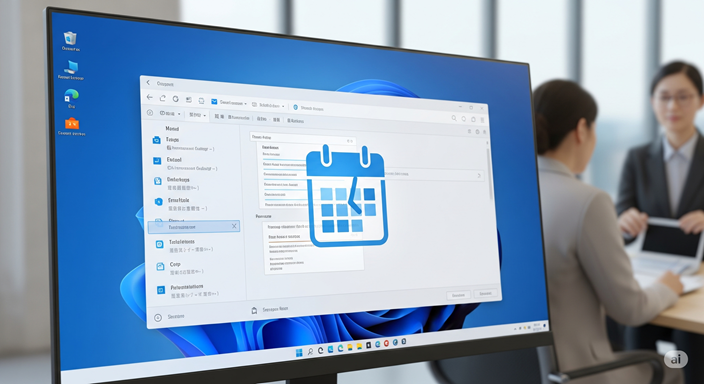
- サインインでエラーが出る場合の対処法
- 新しいOutlookへの切り替え方法
- 正しいアカウントのメール設定手順
- 無料で使えるOutlookの始め方
- windows11 outlook設定できない時の最終確認
サインインでエラーが出る場合の対処法
メール設定の最終段階であるサインインでエラーが表示される場合、原因はいくつかの基本的な入力ミスや設定不備に集約されることが多いです。慌てずに以下の点を確認してみてください。
メールアドレスとパスワードの再確認
最も多い原因は、メールアドレスまたはパスワードの入力ミスです。大文字と小文字、全角と半角が正しく入力されているか、不要なスペースが含まれていないか、もう一度丁寧に見直しましょう。特にパスワードは伏せ字(●●●)で表示されるため、メモ帳などに入力して正しい文字列であることを確認してからコピー&ペーストするのが確実です。
アカウント名(ユーザー名)の確認
プロバイダーによっては、サインイン時のアカウント名(ユーザー名)がメールアドレスそのものではなく、別途指定されたIDの場合があります。契約時に受け取った設定資料を再度確認し、正しいアカウント名を入力しているか確かめてください。
2段階認証の設定
セキュリティ強化のために2段階認証を設定しているGoogle(Gmail)やApple(iCloud)などのアカウントでは、通常のパスワードではなく「アプリパスワード」の生成と入力が必要になる場合があります。エラーが出る場合は、利用しているメールサービスのヘルプページで、Outlook設定にアプリパスワードが必要かどうかを確認することをおすすめします。
コントロールパネルからの設定
前述の通り、新しいOutlookの画面から設定してもうまくいかない場合、Windowsの「コントロールパネル」を経由して設定すると成功することがあります。コントロールパネルから「メール(Mail (Microsoft Outlook))」を開き、そこからプロファイルを作成してアカウントを追加する方法は、古くからある確実な手段の一つです。この方法は特に、従来のクラシック版Outlookを利用したい場合に有効ですt。
新しいOutlookへの切り替え方法
現在クラシック版のOutlookやWindows標準の「メール」アプリを利用している場合、新しいOutlookへ比較的簡単に切り替えることができます。
最も一般的な方法は、アプリの画面に表示されるトグルスイッチを利用するものです。クラシック版Outlookや「メール」アプリの右上隅に「新しいOutlookを試す」といった趣旨のスイッチが表示されていることがあります。このスイッチをオンにすると、切り替えのプロセスが開始されます。
プロセスが始まると、設定のインポートに関する確認画面が表示されることがあります。多くの場合、既存のアカウント情報やデータは自動的に新しいOutlookへ引き継がれるため、画面の指示に従って進めるだけで移行が完了します。
もし、切り替えた後に「やはり従来のアプリに戻したい」と感じた場合も心配はいりません。新しいOutlookの画面右上にも、同様に切り替え用のトグルスイッチが存在します。これをオフにすることで、いつでもクラシック版や元の「メール」アプリの環境へ戻ることが可能です。ただし、この切り替え機能の提供は永続的ではない可能性もあるため、将来的には新しいOutlookへの完全移行を見据えておくのがよいでしょう。
正しいアカウントのメール設定手順
新しいOutlookでアカウントを手動で設定する際の手順は、いくつかのポイントを押さえることでスムーズに進められます。自動設定でうまくいかない場合は、この手動設定を試してみてください。
- アカウントの追加を開始する Outlook画面右上の歯車アイコン(設定)をクリックし、「アカウント」>「メールアカウント」>「アカウントの追加」と進みます。
- メールアドレスの入力 表示された画面に、設定したいメールアドレスを入力し、「続行」をクリックします。このとき、IMAPでの設定画面が自動で表示されることがあります。
- プロバイダーの選択(最重要ポイント) パスワード入力画面が表示されてもすぐには入力せず、画面下部や右下にある「プロバイダーを選択」や「表示を増やす」「詳細設定」といったリンクを探してクリックします。ここで、設定したい方式である「POP」または「IMAP」を明確に選択することが、手動設定における最大の鍵となります。
- サーバー情報の入力 POPまたはIMAPを選択すると、詳細なサーバー情報を入力する画面に切り替わります。プロバイダーから提供された資料(メール設定通知書など)を元に、以下の情報を正確に入力します。
- 受信メールサーバー(POPまたはIMAP)のアドレス
- 受信サーバーのポート番号(例: POPは995, IMAPは993)
- 暗号化(セキュア接続)の種類(例: SSL/TLS)
- 送信メールサーバー(SMTP)のアドレス
- 送信サーバーのポート番号(例: 465, 587)
- 送信サーバーの認証設定
- パスワードの入力と完了 全てのサーバー情報を入力した後、メールアカウントのパスワードを入力して「続行」や「接続」をクリックします。テストが無事に完了すれば、設定は終了です。
このように、自動設定を避け、手動で設定方式を指定するステップを踏むことが、成功への近道となります。
無料で使えるOutlookの始め方
Windows 11に搭載されている新しいOutlookは、Microsoft 365のような有料プランを契約していなくても、Microsoftアカウント(無料で作成可能)さえあれば誰でも無料で利用することができます。
この新しいOutlookは、Windows 11に標準でプリインストールされているか、Microsoft Storeからいつでも無料でダウンロード可能です。そのため、これまでメールソフトにお金をかけたくないという理由で他のフリーメールソフトを利用していた方でも、気軽に試すことができます。
無料でありながら、Gmail、Yahoo!メール、プロバイダーメール(POP/IMAP対応)など、複数のメールアカウントを一元管理できるのが大きな魅力です。各サービスのWebサイトに都度ログインする手間が省け、Outlookの画面一つで全てのメールをチェックできるようになります。
もちろん、有料のMicrosoft 365に含まれるクラシック版Outlookは、ExcelやWordとの高度な連携機能や、より詳細なセキュリティ設定、大容量のメールボックス(1TBのOneDriveストレージを含む)といった付加価値があります。しかし、基本的なメールの送受信や複数アカウントの管理といった目的であれば、無料の新しいOutlookで十分な機能を持っていると言えるでしょう。
windows11 outlook設定できない時の最終確認
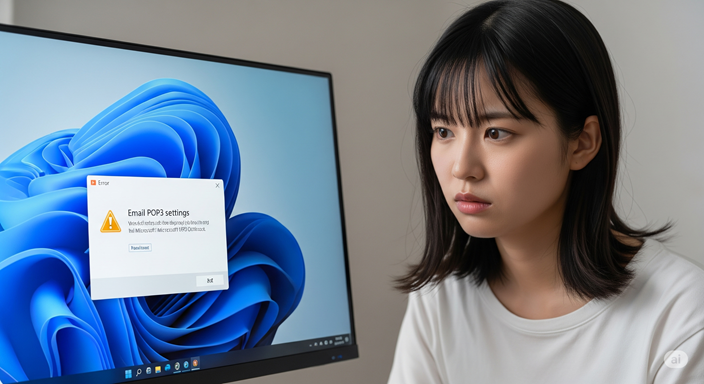
この記事では、Windows11のOutlookでメール設定ができない際のさまざまな原因と解決策を解説してきました。最後に、トラブル解決のための重要なポイントを総まとめとしてリストアップします。設定作業で行き詰まった際は、このリストをチェックリストとしてご活用ください。
- Windows11では標準メールが新しいOutlookへ移行される
- Outlookには「new」版と「クラシック」版の2種類が存在する
- new版はクラウドベースで複数デバイスの同期に強い
- クラシック版は高機能でオフライン作業も可能
- 設定できない原因の多くはバージョンや設定方式の混同にある
- POPはメールをPCにダウンロードする一方向の方式
- IMAPはサーバー上でメールを管理する双方向の同期方式
- 利用目的やデバイス数に合わせてPOPかIMAPを選択する
- 新しいパソコンではまずOutlookのバージョンを確認する
- アカウント設定は自動でなく手動で行う方が確実な場合がある
- メールアドレスとパスワードは正確に入力する
- 受信サーバーと送信サーバーの情報も事前に準備しておく
- サインインエラー時は2段階認証やアプリパスワードの設定も見直す
- 新しいOutlookでうまくいかない場合はコントロールパネルからの設定も試す
- 設定を始める前にもう一度この記事のポイントを再確認する


コメント